OKI heeft enkele maanden geleden een compleet nieuwe line-up van printers en multifunctionals aangekondigd. Dat was op zich ook wel nodig, want de voorgaande lijn begon toch wat gedateerd te worden. Een van de focusproducten uit die lijn is de OKI MC573dn, een kleurenmultifunctional die is bedacht en bedoeld voor het MKB en voor werkgroepen tot gemiddelde grootte. We hebben hem eens grondig aan de tand gevoeld en zijn behoorlijk onder de indruk geraakt van de mogelijkheden die het apparaat biedt.
OKI maakt al sinds jaar en dag multifunctionals en printers die globaal hetzelfde design hebben. Daarop is de MC573dn geen uitzondering, al zijn de grijze delen wat donkerder geworden dan bijvoorbeeld het geval is bij de MC562. Voor het overige heeft OKI echter duidelijk haar best gedaan bij het ontwikkelen van de MC573dn, die op het moment van testen een adviesprijs heeft van 619 euro.
Voor we ingaan op de specifieke kenmerken van de MC573dn, is het goed om eerst even stil te staan bij de technologie die wordt gebruikt in deze machine. We hebben hier namelijk niet te maken met een laserprinter, maar een ledprinter.

Om scherp te krijgen hoe een ledprinter verschilt van een laserprinter, leggen we eerst even in het kort uit hoe dit type printer werkt. De imaging drum speelt de centrale rol. Deze is door statische elektriciteit positief geladen. Hier wordt datgene wat afgedrukt moet worden, op ‘getekend’ door de laser of de leds. Die delen van het oppervlak van de drum worden dan tegengesteld geladen. De toner die vervolgens op de drum wordt aangebracht, heeft dan juist weer de tegenovergestelde lading hiervan (in dit voorbeeld dus positief). Hierdoor blijft het aan de ‘getekende’ delen plakken. Het papier wordt vervolgens voorzien van weer een tegenovergestelde lading van de toner, zodat ook hier de hechting optimaal is. Ten slotte wordt het geheel onder hoge druk langs een zeer hete fuser geleid, die alles goed aan elkaar smelt.
Het enige wezenlijke verschil tussen een laserprinter en een ledprinter zoals de OKI MC573dn zit dus in de lichtbron die gebruikt wordt om de afdruk mee op de imaging drum te krijgen. Led-printers maken gebruik van een statisch array over de volledige breedte van de drum, terwijl de laser en of de spiegels die gebruikt worden om alle stralen op de juiste plaatst te krijgen bewegen. Dit levert ledprinters in theorie in ieder geval een voordeel op. Minder bewegende onderdelen betekent immers minder kans op slijtage. Daarnaast zou het dankzij de aanwezigheid van veel leds in het array ten opzichte van een enkele laser ook een scherpere afdruk op moeten leveren. Van dat laatste hebben wij in de praktijk in ieder geval nog niet echt een bewijs gezien overigens.
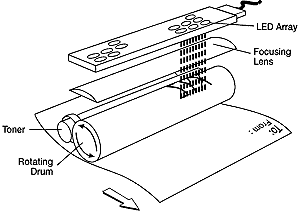 Bij een ledprinter wordt het af te drukken beeld door een led-array op de imaging drum ‘getekend’. Bron; OKI
Bij een ledprinter wordt het af te drukken beeld door een led-array op de imaging drum ‘getekend’. Bron; OKI
Bedieningspaneel, aansluitingen en lades
Als je de OKI MC573dn bekijkt, valt allereerst het zeer forse bedieningspaneel en kleurendisplay op. Het ingebouwde schermpje heeft een diagonaal van 7 inch en is voorzien van een aanraaklaag. Deze is niet capacitief zoals het geval was bij de recent besproken Xerox WorkCentre 6515, maar resistief. Veegbewegingen worden niet ondersteund, maar je bent qua bediening niet beperkt tot de huid van je vinger of een speciale stylus. Heb je toevallig een pen in je hand, dan werkt dat ook.

Naast het display is nog een forse verzameling fysieke knoppen aangebracht. Naast de cijfertoetsen voor het invoeren van faxnummers (en eventueel tekst) en de gebruikelijke start- en stop-knoppen, zien we daar ook exact dezelfde knoppen zitten als standaard op het display worden weergegeven: Copy, Scan, Print, Fax. Op zich handig als je elders in het menu zit op het display en je toch snel bij bijvoorbeeld de scaninstellingen wilt komen.

Rechts naast het bedieningspaneel van de OKI MC573dn, dat overigens ruim te verstellen is, zit een klepje met eronder een loze ruimte en een usb-aansluiting. Daar kun je een optionele module plaatsen met RFID-scanner voor het afdrukken na authenticatie met een pasje. Eronder aan de zijkant zit nog een klepje. Daar kun je een optionele wifi-adapter plaatsen (met ondersteuning voor Wi-Fi Direct). Aan de voorkant is verder nog een full-size usb-aansluiting aangebracht, voor scannen naar of afdrukken van een extern opslagmedium.

Achterop zijn zoals gebruikelijk de overige aansluitingen terug te vinden. Usb-b en gigabit ethernet zitten achter een klepje, met daarin een uitsparing om dit klepje te kunnen sluiten nadat de kabel is aangesloten. De twee RJ11-aansluitingen voor de faxfunctionaliteit en het doorlussen van de verbinding naar een telefoon zitten op een wat merkwaardige plaats, namelijk achterop het bovenste deel van de machine.

Standaard is de OKI MC573dn voorzien van twee papierlades. In de ‘hoofdlade’ kunnen 250 vellen papier gelegd worden, in de handmatige invoer 100 vellen. Het is mogelijk om er nog twee lades met een capaciteit van elk 530 vellen bij aan te schaffen. In de adf kun je maximaal 50 vellen standaard papier kwijt, die vervolgens door de machine achter elkaar gescand worden. Voor al deze opgaves geldt dat het hier gaat om standaard papier van 80g/m2. Alle gangbare papierformaten kunnen worden afgedrukt. In de hoofdlade kun je A4, A5, B5, A6 en B6 kwijt, voor afwijkende formaten is er de handmatige invoertray. Wil je dubbelzijdig afdrukken, dan kan dat alleen met A4-, A5- en B5-papier. De adf kan A5, A5, B5 en A6 verwerken.

De OKI MC573dn is in eerste instantie bedacht als desktopmultifunctional. Ga je echter voor de extra lades, dan wordt het apparaat wellicht wat te hoog voor op een tafel of bureau. In dat geval is het mogelijk om er een kast/kabinet bij te kopen. Hierin kun je de consumables (papier, toner) kwijt en er zitten wieltjes onder. Dat laatste is handig, want een dergelijke configuratie til je niet meer zo eenvoudig op.
Installatie en mogelijkheden
OKI levert een installatie-cd mee in de doos van de MC573dn. Heb je geen optisch station tot je beschikking, bijvoorbeeld omdat het hele bedrijf is gestandaardiseerd op notebooks, dan kun je de verschillende stuurprogramma’s ook van de support-site van OKI downloaden. De meeste extra stukjes software die op de cd staan, treffen we echter niet aan op deze pagina. Het gaat dan hoofdzakelijk om wat configuratietools en tools waarmee je de kleurweergave van de output kunt personaliseren.
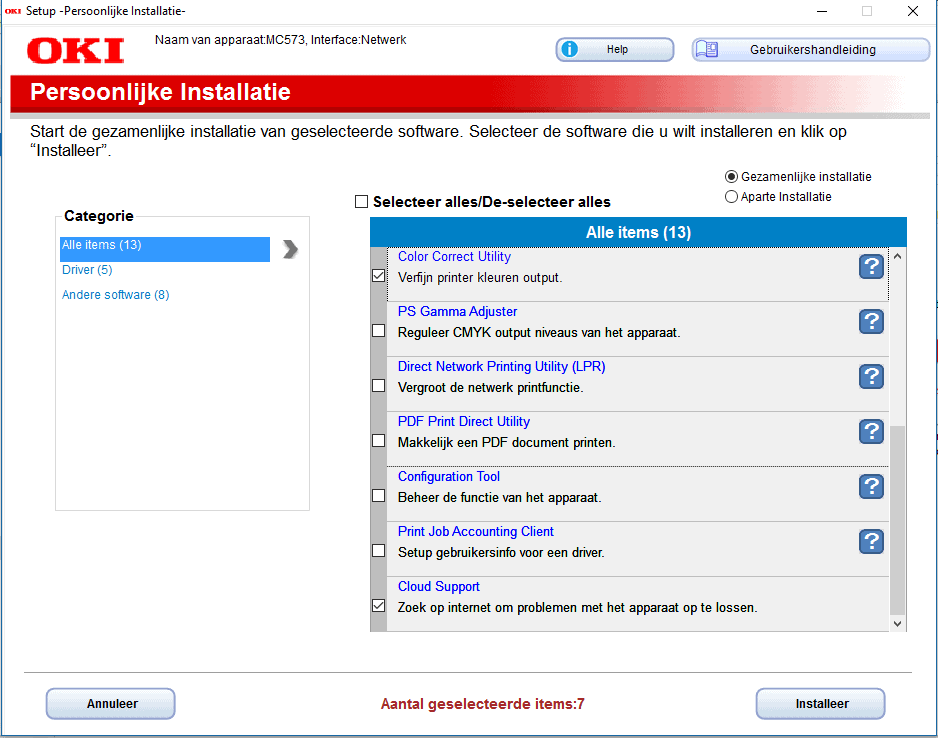
Je kunt de basisinstellingen van de OKI MC573cdn via de meegeleverde software doorvoeren als je een optisch station tot je beschikking hebt. Is dat niet het geval, dan kun je dat gelukkig ook via het grote display doen. Wat ons hierbij het meest opvalt is dat je tijdens de eerste setup een wachtwoord kunt instellen. Vaak moet je ergens in de krochten van een handleiding gaan zoeken om het standaardwachtwoord te achterhalen. Bij de al eerder aangehaalde Xerox WorkCentre 6515 moesten we bijvoorbeeld letterlijk naar pagina 276 van de handleiding om dit te kunnen achterhalen. Dan is de manier waarop OKI het aanpakt een stuk handiger. Je kunt tijdens deze eerste installatie verder ook nog de smtp-instellingen doorgeven voor het rechtstreeks scannen naar e-mail. Daarnaast is het apparaat ook zo in te stellen dat het mails kan ontvangen. De bijlagen bij een dergelijke mail worden dan afgedrukt, mits deze in pdf-, jpeg, of tiff-formaat zijn. Dit zien we niet zo vaak.
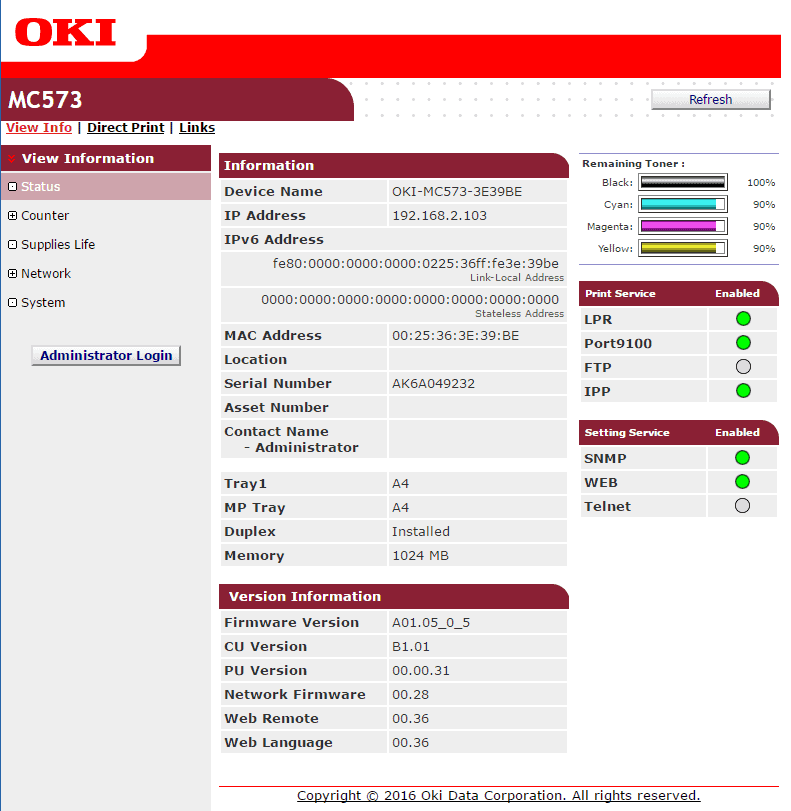
Met de mogelijkheden van deze machine in het algemeen zit het sowieso wel snor. Sterker nog, we kunnen ons niet heugen dat we ooit zo’n uitgebreide functionaliteit hebben gezien in een multifunctional in deze prijsklasse. Met name op het gebied van kleurinstellingen kun je zeer veel instellen in de embedded serveromgeving. Niet alleen bij de printinstellingen, maar ook bij de scaninstellingen. Verder zijn er uitgebreide beveiligingsinstellingen en worden zaken zoals LDAP uiteraard ondersteund.
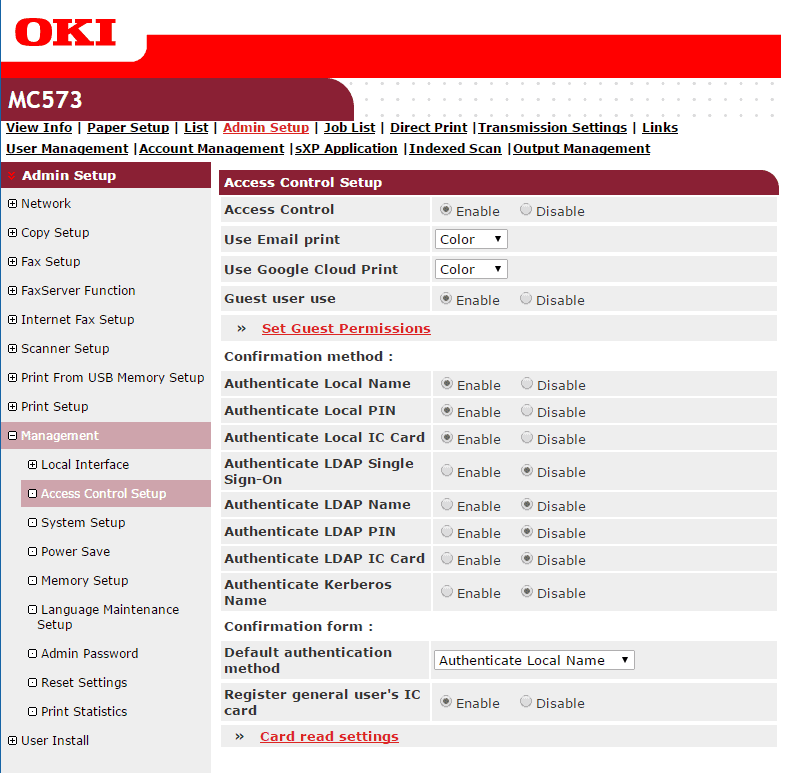
Twee opvallende instellingsmogelijkheden zijn Indexed Scan en sXP Application. Deze hebben tot op zekere hoogte met elkaar te maken. Met Indexed Scan is het mogelijk om een scan en de daarbij behorende metadata te exporteren naar document management software die elders draait. Dat is handig als je bijvoorbeeld alles wat gescand wordt automatisch op een centrale plaats wilt archiveren. sXP staat ten slotte voor smart Extendable Platform. Dit platform maakt het mogelijk om de OKI MC573dn te integreren in een grotere infrastructuur voor document management.
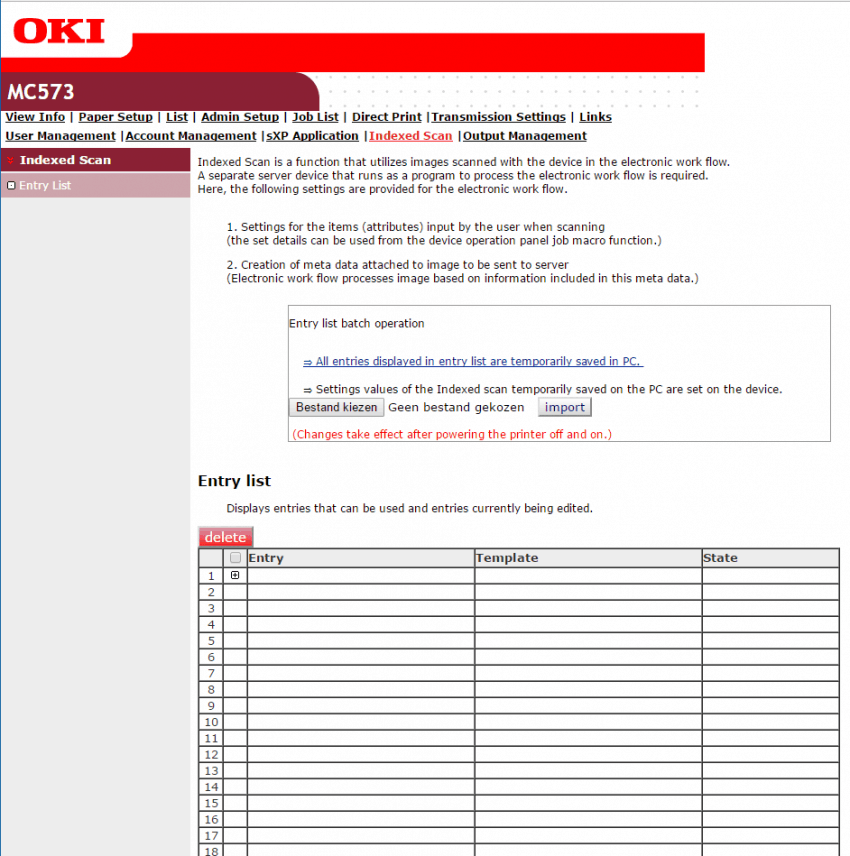
Prestaties
We hebben de OKI MC573dn uiteraard ook getest volgens onze vaste testprocedure. We kijken hierbij uiteraard naar hoe snel een afdruk in de uitvoertray ligt, maar ook naar de kwaliteit.
Als de MC573dn in de diepste slaapstand staat, duurt het net iets minder dan 30 seconden voor hij gaat afdrukken. Dat is een prima score, al hebben we dit ook al sneller gezien. De vier pagina’s tekst die we vervolgens afdrukken zijn er dan in 15 seconden uit, eveneens een goede score.
Benchmark: Afdrukken 4 pagina's tekst vanuit diepste slaapstand
- 13 sec.HP LaserJet Pro MFP M227fdw
- 22 sec.Epson WorkForce WF-7720DTWF
- 33 sec.Xerox WorkCentre 6515
- 38 sec.HP OfficeJet Pro 7720
- 43 sec.OKI MC573dn
- 72 sec.Kyocera Ecosys M6530cdn
Benchmark: Afdrukken 4 pagina's tekst in idle-modus
- 10 sec.HP LaserJet Pro MFP M227fdw
- 12 sec.Kyocera Ecosys M6530cdn
- 15 sec.Xerox WorkCentre 6515
- 15 sec.OKI MC573dn
- 17 sec.Epson WorkForce WF-7720DTWF
- 18 sec.HP OfficeJet Pro 7720
Drukken we vervolgens een document af met een mengeling van tekst, kleur en foto’s, dan zien we iets merkwaardigs. Na de eerste pagina wacht de machine duidelijk even voordat de andere drie pagina’s eruit komen. Waar het bij een single-pass laser/led-machine zoals de OKI MC573dn normaal gesproken niet uit moet maken of er in zwart-wit of kleur afgedrukt wordt. Het papier moet immers in beide gevallen maar een keer langs de imaging drum. Deze machine doet over de ‘gemengde’ afdruk 10 seconden langer dan over de afdruk van alleen maar tekst: 25 vs. 15 seconden. Dat is toch wat curieus.
Benchmark: Afdrukken 4 pagina's gemengd
- 10 sec.HP LaserJet Pro MFP M227fdw
- 15 sec.Xerox WorkCentre 6515
- 20 sec.Kyocera Ecosys M6530cdn
- 23 sec.HP OfficeJet Pro 7720
- 25 sec.OKI MC573dn
- 33 sec.Epson WorkForce WF-7720DTWF
We kunnen zo snel niet definitief achterhalen wat de reden is voor dit gedrag. Het lijkt niet aan het document te liggen, want andere apparaten die we hebben getest hebben hier geen last van. Het is echter reproduceerbaar, bij in ieder geval de PCL-driver als de PS-driver die we hebben geprobeerd. Pagina 1 van dat document bestaat uit tekst, terwijl de rest uit grafische onderdelen en foto’s bestaat. Wellicht heeft de overgang van zwart-wit naar kleur er iets mee te maken.
Benchmark: Afdrukken 10 pagina's duplex
- 35 sec.Xerox WorkCentre 6515
- 35 sec.HP LaserJet Pro MFP M227fdw
- 40 sec.Kyocera Ecosys M6530cdn
- 50 sec.OKI MC573dn
- 51 sec.HP OfficeJet Pro 7720
- 67 sec.Epson WorkForce WF-7720DTWF
De duplex unit in de MC573dn is niet de snelste. Het duurt in totaal zo’n 50 seconden voor beide zijden van vijf vellen zijn bedrukt. OKI schakelt dubbelzijdig afdrukken standaard in (iets wat gebruikelijk is tegenwoordig overigens), het had dan wat ons betreft ook wel net iets sneller gemogen. De adf is daarentegen wel lekker snel bij enkelzijdig scannen. De 8 originelen zijn er in 22 seconden doorheen getrokken. Dat is gezien de rol van een multifunctional in het hedendaagse kantoor zeker een pluspunt. Hou er wel rekening mee dat hier geen single-pass scanner in is gebouwd. Het gleufje bovenop de klep wordt gebruikt om het papier ‘om te draaien’ als je dubbelzijdig wilt scannen.
Benchmark: Scannen via ADF 8 pagina's gemengd
- 17 sec.Kyocera Ecosys M6530cdn
- 22 sec.OKI MC573dn
- 30 sec.Xerox WorkCentre 6515
- 52 sec.HP OfficeJet Pro 7720
- 56 sec.HP LaserJet Pro MFP M227fdw
- 90 sec.Epson WorkForce WF-7720DTWF
De afdrukkwaliteit beoordelen we op basis van de standaardinstellingen. Zoals we hebben gezien op de vorige pagina, biedt de OKI MC573dn de nodige mogelijkheden om dit zelf in te stellen. Dat is onder andere handig als je voor je logo exact de juiste kleur wilt hebben. Standaard is er op de kwaliteit van de tekstafdrukken niets aan te merken. Zoals het een machine van dit type betaamt, is de tekst diep zwart en gestoken scherp. De kleurenafdrukken zijn eveneens erg goed voor laser/led-printerbegrippen.
Benchmark: Prijs per pagina zwart-wit
- 1.2 EurocentKyocera Ecosys M6530cdn
- 1.6 EurocentOKI MC573dn
- 3.3 EurocentXerox WorkCentre 6515
- 3.5 EurocentHP LaserJet Pro MFP M227fdw
Benchmark: Prijs per pagina kleur
- 6 EurocentKyocera Ecosys M6530cdn
- 10.6 EurocentOKI MC573dn
- 19.3 EurocentXerox WorkCentre 6515
De prijs per pagina van de OKI M573dn is op basis van de huidige prijs van een zwarte cartridge bij 123inkt.nl lekker laag: 1,6 cent. Ook een kleurenafdruk is met 10,6 cent alleszins betaalbaar. Dit gedeelte van de TCO van de MC573dn is in ieder geval in orde. Mocht je een nog iets betere prijs per pagina willen hebben, dan zijn er ook nog cartridges met een hogere capaciteit. De initiële aanschafprijs is daarnaast ook niet overdreven hoog en een opgenomen vermogen in diepste slaapstand van ruim onder de 2 watt is eveneens goed. De imaging drum per kleur heeft een levensduur van 30.000 afdrukken. Dat is niet zo heel erg veel voor een apparaat in deze prijsklasse.
Conclusie
Het heeft even geduurd voordat er een nieuwe lijn printers en multifunctionals van OKI op de markt kwam, maar de MC573dn was het wachten in ieder geval zeker waard. Hij blinkt met name uit in compleetheid. Zo is het mogelijk om er niet alleen een wifi-module maar ook een kaartlezer aan toe te voegen. Dat niet alleen, er zijn al uitsparingen voor aangebracht, dus je hoeft geen module tegen de zijkant of bovenkant van het apparaat te ‘plakken’.
Naast de mogelijkheden op het gebied van de hardware, zijn we ook onder de indruk van de functionaliteit die aanwezig is in de embedded webserver van de OKI MC573dn. De mogelijkheid om hem dankzij sXP te integreren in een groter document management systeem steelt wat ons betreft de show. Ook op andere vlakken zijn de mogelijkheden uitgebreid. Een voorbeeld hiervan is de kleurinstellingen, maar ook de instellingen op het gebied van access control zijn robuust.
De TCO is met uitzondering van de relatief lage yields van de imaging drums zeker acceptabel. 1,6 cent voor een tekstafdrukje is een scherpe prijs, 10,6 cent voor een kleurenafdruk alleszins acceptabel. Cartridges met een hogere capaciteit kunnen deze prijzen nog wat verder drukken.
Op basis van onze test hebben we enkele minpunten kunnen ontdekken. Dat de adf geen single-pass scanner heeft, is op zich geen enorm probleem. Dat is nog altijd gebruikelijk in dit segment. De Xerox WorkCentre 6515 die we enkele weken geleden bespraken is een uitzondering. De wat magere snelheid van de duplex unit is een wat serieuzer minpunt wat ons betreft. Overdreven langzaam is het niet, maar het kan veel sneller. In de praktijk – waar printjobs van drie, vier pagina’s de norm zijn – zullen de meeste gebruikers hier niet echt last van hebben. Druk je wel regelmatig serieus grote documenten af, dan is het goed om de prestaties op dit vlak goed in het achterhoofd te houden.
.pro’s
- Veel uitbreidingsmogelijkheden;
- Veel beheermogelijkheden;
- Mogelijkheid tot opnemen in document management infrastructuur;
- Goede prijs per pagina.
.contra’s
- Duplex unit relatief langzaam.
